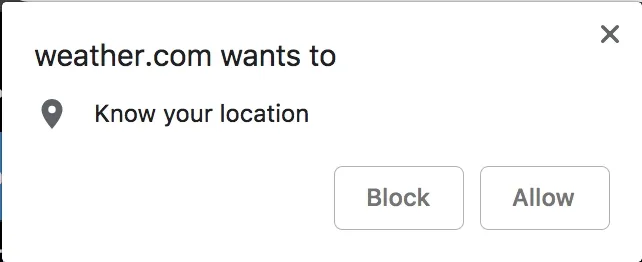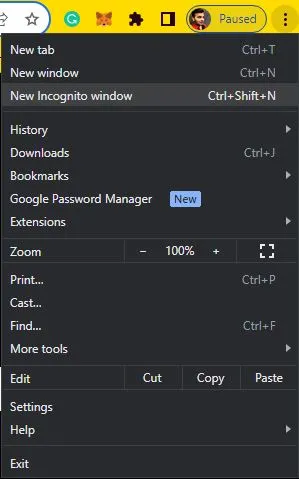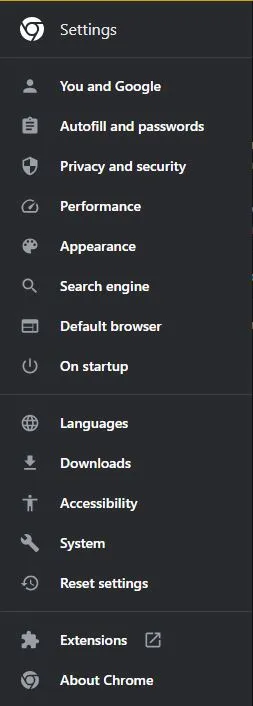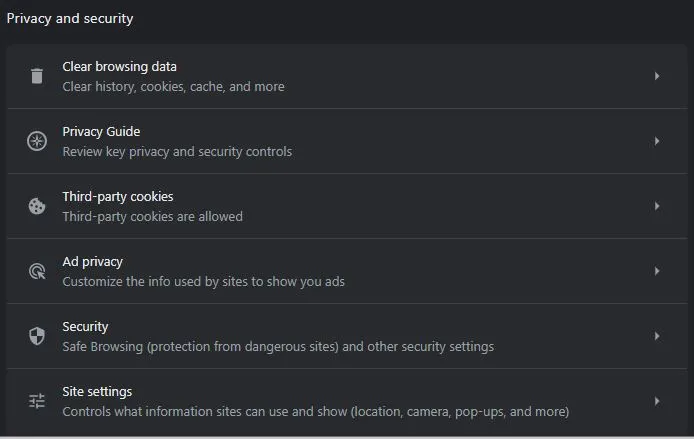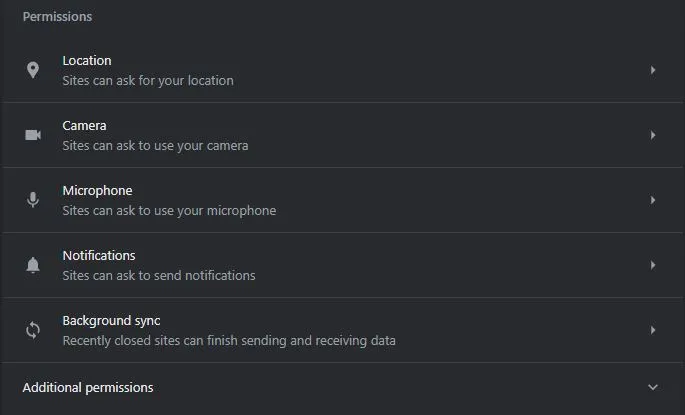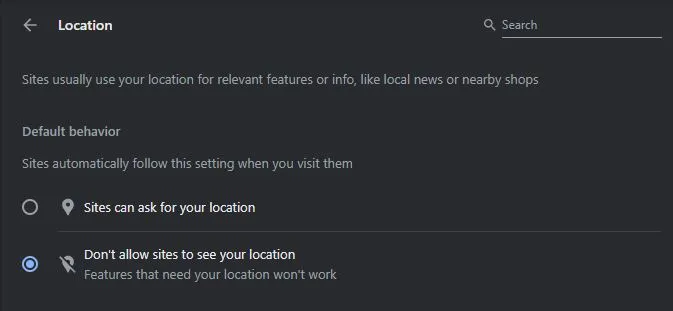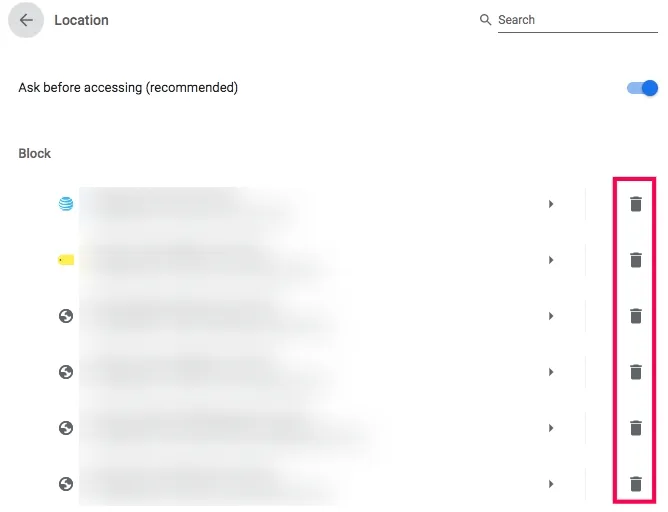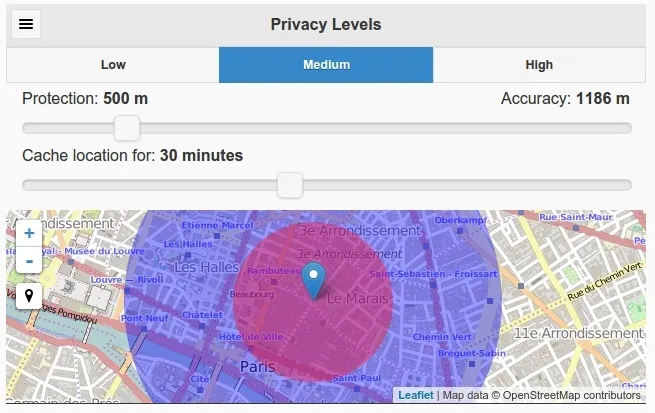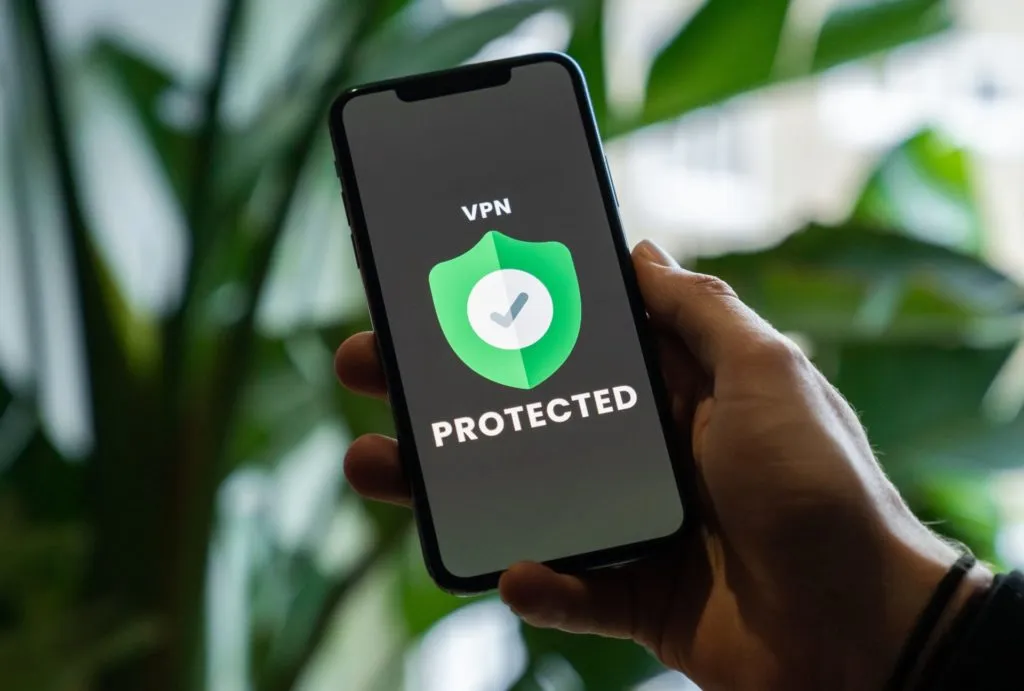Google Chrome rekur staðsetningu þína af ýmsum ástæðum. Með því að nota staðsetningargögnin þín getur vafrinn fengið gagnlegar svæðisupplýsingar frá síðum, sem gerir það auðveldara að finna það sem þú þarft. Hins vegar, ef þér er annt um friðhelgi þína, gætirðu kosið að Google Chrome reki ekki staðsetningu þína, eða jafnvel birti falsa staðsetningu í vafranum.
Sama hvers vegna þú vilt setja aðra staðsetningu inn Google KrómÞú getur gert þetta á nokkra vegu. Þessi grein mun útskýra hvernig á að skemma staðsetningu þína í Google Chrome. En fyrst skulum við skoða hvernig Chrome þekkir staðsetningu þína í grundvallaratriðum.
Hvernig veit Chrome hvar þú ert?
Það eru nokkrar mismunandi aðferðir sem hægt er að nota af Chrome eða öðrum forritum á tölvum eða snjallsímum til að ákvarða staðsetningu þína. Þar sem Chrome keyrir á ýmsum tækjum eins og snjallsímum, spjaldtölvum og tölvum, eiga þessar upplýsingar við um alla þessa þrjá palla.
Global Positioning System
Allir nútíma snjallsímar og spjaldtölvur eru með innbyggðan vélbúnað sem gerir þeim kleift að tengja við Global Positioning System (GPS).GPS) í gegnum net gervitungla umhverfis plánetuna Jörð. Mikill fjöldi GPS gervihnatta snýst um jörðina tvisvar á dag, hver um sig ber öflugan útvarpssendi og klukku sem miðlar núverandi tíma á gervihnöttnum til allrar plánetunnar.

GPS móttakarar sem finnast í snjallsímum, spjaldtölvum og jafnvel fartækjum og tölvum taka við merki frá ýmsum GPS gervihnöttum, staðsett fyrir ofan jörðina rökrétt nálægt staðsetningu tækisins.
Móttakarinn reiknar síðan út merki og tíma frá mismunandi gervihnöttum og áætlar nákvæmlega staðsetningu tækisins á yfirborði plánetunnar. Global Positioning System (GPS) í neytendatækjum eins og snjallsímum er venjulega talið nákvæmt í innan við einn fet, en í raun getur það veitt nákvæma staðsetningu innan tíu til tuttugu feta frá raunverulegri staðsetningu.
Eins og hvert annað forrit í snjallsímum og spjaldtölvum getur Chrome fengið aðgang að GPS staðsetningarupplýsingum og notað þær til að ákvarða staðsetningu þína.
ÞRÁÐLAUST NET
Hver aðgangsstaður sendir eða beini Í Wi-Fi neti, Basic Service Set Identifier (BSSID), sem er einstakt auðkenni sem leið eða aðgangsstaður innan netsins er auðkenndur með.
BSSID sjálft inniheldur ekki sérstakar staðsetningarupplýsingar, þar sem beininn sjálfur veit ekki nákvæmlega landfræðilega staðsetningu hans. Það hefur aðeins sína eigin IP tölu.
Þar sem BSSID upplýsingar eru opinberar og tiltækar eru þær skráðar í gagnagrunn Google þegar einhver tengist beini með snjallsíma. Þetta er gert til að tengja staðsetningu snjallsímans í einu Tenging Með tilheyrandi BSSID upplýsingum.
Þó að þessi nálgun sé ekki tilvalin, ef Chrome er tengt við ákveðna leið, getur vafrinn notað BSSID þess til að fletta upp staðsetningu hans á fljótlegan og auðveldan hátt með því að nota HTML5 staðsetningar API.
IP
Ef ekkert annað tekst að sannreyna hefur Google Chrome aðgang IP fyrir tölvuna þína. IP-tala, eða Internet Protocol vistfang, er einstakt tölulegt auðkenni sem er úthlutað hverju tæki í tölvuneti. Einfaldlega sagt, það er eins og póstfang en samanstendur af löngum tölustöfum.
Þó að IP-tala sé nákvæm fyrir staðsetningu innan skipulags internetsins, hefur þessi uppbygging aðeins yfirborðstengingu við landfræðilegar staðsetningar. Hins vegar þróa ISP gróft samband milli IP tölu sviða og ákveðinna svæða landsins.
Með öðrum orðum, þegar ISP spyr um... IP Sem spyr um staðsetningu tölvunnar þinnar mun venjulega sýna áætlaðar niðurstöður sem eru betri en engar upplýsingar. Í Bandaríkjunum mun staðsetningin sem fengin er frá IP tölunni vera gott mat á því ástandi sem þú ert í og getur almennt verið nákvæm varðandi borgina.
Þú getur prófað þetta sjálfur með því að fara á heimasíðuna.IP Staðsetning Finder“ og sláðu inn IP tölu þína. Það fer eftir tegund tölvu eða tækis sem þú notar, þessi síða mun einnig sýna þér staðsetningarupplýsingar byggðar á tengingum Wi-Fi Eða GPS gögn.
Hvernig á að falsa vefsíðuna þína í Google Chrome
Nú þegar við vitum hvernig Chrome veit hvar þú ert, hvernig getum við blekkt það til að halda að þú sért annars staðar?
1. Slökktu á GPS aðgangi.
Ein leið til að blekkja staðsetningu þína er að slökkva á GPS virkni snjallsímans eða spjaldtölvunnar, sem kemur í veg fyrir að Chrome fái aðgang að landfræðilegum upplýsingum. Ef þú heimsækir vefsíðu í Chrome og sérð smá vafraviðvörun sem tilkynnir „xyz.com vill vita staðsetningu þína“ eða eitthvað álíka, þá gefur það til kynna notkun HTML5 Geolocation API.
Það er hægt að smella á “banna” í þessum sprettiglugga er stundum pirrandi. Að slökkva á Deildu staðsetningu Í Google Chrome og til að loka fyrir þessa sprettiglugga varanlega geturðu fylgst með þessum skrefum:
- Smelltu á valmyndartáknið Með þrjú stig Staðsett hægra megin á tækjastikunni.
- Finndu Stillingar .
- Veldu af listanum Persónuvernd og öryggi .
- Veldu Stillingar síðunnar Og veldu það með því að fletta niður.
- Farðu í heimildahlutann og smelltu síðan .
- Veldu valkost Ekki leyfa vefsvæðum að sjá staðsetningu þína .
- Ýttu á ruslatáknið við hliðina á vefsíðum ef þú vilt hindra að tilteknar síður fái aðgang að staðsetningu þinni.
Nú munu vefsíður ekki geta nálgast síðuna þína. Hins vegar, ef þú ert á farsíma, mun Chrome sjálfgefið hafa aðgang að IP tölu þinni og þú hefur ekki möguleika á að koma í veg fyrir að IP tölu þín sé notuð til að ákvarða staðsetningu þína. Hvað GPS-gögn varðar geturðu neitað aðgangi að appinu eða slökkt alveg á GPS.
2. Falsa staðsetningu þína í vafranum
Annar valkostur til að koma í veg fyrir að vefsíður viti staðsetningu þína er að skemma hana. Þú getur notað staðsetningarskemmdir í Chrome til að koma í veg fyrir að vefsíður viti hvar þú ert í raun og veru. Þó að það leyfi þér ekki aðgang að þjónustu eins og Hulu utan Bandaríkjanna, mun það leyfa þér að skoða svæðisbundið efni og rótgróið efni sem gæti venjulega ekki verið tiltækt.
Ef þú vilt fá aðgang að vefsíðum sem eru landfræðilegar takmarkaðar verður þú að nota þjónustu VPN Eins og sést hér að neðan. Þú ættir að vita að staðsetningarskemmtun í Chrome er tímabundin og ferlið verður að endurtaka í hverri nýrri vafralotu. Hins vegar gerir það starfið á áhrifaríkan hátt.
Eftir að hafa notað staðsetningarsvik geturðu prófað það með því að opna Google kort. Þú munt komast að því að núverandi staðsetning þín er kortlögð út frá hnitunum sem þú valdir í Google kortum. Þú ættir að vita að þessi breyting er ekki varanleg og þú verður að endurtaka ferlið í hverri nýrri vafralotu sem þú opnar. Annars muntu finna muninn fljótt.
Staðsetning svika í Google Chrome er einföld og virkar fyrir flest það sem þú gætir þurft að gera á netinu. Þú getur notað sömu aðferð ef þú ert að nota annan vafra eins og Firefox Eða Opera eða hvaða öðrum helstu vafra sem er. Valmyndarstillingar geta verið örlítið breytilegar frá vafra til vafra, en þú ættir að geta fundið stillingarnar auðveldlega.
3. Notaðu Chrome viðbót
Auðvitað geturðu breytt staðsetningu þinni handvirkt allan daginn, en hvers vegna ekki að einfalda hlutina með því einfaldlega að nota vafraviðbót sem gerir það fyrir þig? Þú getur notað "Staðsetningarvörður“, ókeypis viðbót fyrir Chrome sem gerir þér kleift að bæta þoku við staðsetningarupplýsingar þínar í Chrome til að varðveita friðhelgi þína.
„Staðsetningarvörður“ gerir þér kleift að ákvarða landfræðilega staðsetningu þína á fullnægjandi hátt (svo sem að fá staðbundnar fréttir og ákvarða veðrið á þínu svæði) með því að bæta ákveðinni óskýrleika við raunverulegar staðsetningarupplýsingar þínar. Þessi þoka þýðir að raunveruleg staðsetning þín verður ekki greind, aðeins almennt svæði þitt verður þekkt.
Þú getur stillt staðsetningarvörð með einhverju af þremur mismunandi persónuverndarstigum, með hærri stigum sem gera staðsetningarupplýsingarnar þínar villandi. Þú getur sérsniðið stillingar fyrir hverja vefsíðu Þannig að kortaforritið þitt getur fengið fullkomlega nákvæmar upplýsingar á meðan fréttalesandi hefur aðgang að minna nákvæmum upplýsingum. Þú getur líka stillt skáldaða fasta staðsetningu ef þú vilt.
4. Notaðu VPN
Eins og áður hefur komið fram er hægt að nota það VPN þjónusta Sem besta leiðin til að breyta og falsa staðsetningu þína. Þessi aðferð er ekki aðeins gagnleg til að breyta staðsetningu þinni heldur veitir hún einnig mikilvægan aukinn ávinning af dulkóðun á allri vefumferð þinni og vernda hana gegn eftirliti stjórnvalda og ISP.
Það eru margar góðar VPN-þjónustur í boði, en ExpressVPN er samt uppáhaldsvalið okkar. Það er einn besti og vinsælasti VPN veitandi á markaðnum eins og er. ExpressVPN gerir þér ekki aðeins kleift að breyta og spilla staðsetningu þinni í Chrome, heldur býður það einnig upp á yfirburða stuðning og forrit fyrir alla vettvang, sem styðja næstum öll tæki. Að auki getur það nálgast efni Netflix Frá hvaða svæði sem er auðveldlega, sem gerir það að besta valinu fyrir þá sem eru að leita að framúrskarandi VPN.
VPN mun ekki gefa þér sömu nákvæma staðsetningu og GPS forrit, en þau gera það auðveldara að breyta almennri staðsetningu þinni fljótt. Þú getur stillt nýtt IP-tölu sem tengist borginni þinni eða landi, sem gerir þér kleift að vafra frá öðrum stað.
Ef þú ert að reyna að sannfæra vini þína um að þú sért í nálægð við þá er VPN kannski ekki hið fullkomna tæki, heldur fyrir þá sem vilja forðast landfræðilegar takmarkanir á efni og sniðganga aðrar takmarkanir sem krefjast nýrra staðsetninga í vafranum sínum , nota VPN Það er tilvalið val.
Hrekkja hvern sem er með því að falsa staðsetningu þína
Við vonum að þessi handbók hafi hjálpað þér að skilja hvernig Google Chrome rekur staðsetningu þína og hvernig þú getur blekkt það til að blekkja staðsetningu þína. Hvort sem þú vilt fá aðgang að takmörkuðu efni eða hrekkja vini þína með því að láta þá halda að þú sért rétt hjá þeim, þá ætti þessi færsla að hjálpa þér.
Þú getur líka Breyttu staðsetningu þinni عFyrir Android Að nota svipaðar aðferðir.
algengar spurningar
A: Þú getur notað staðsetningarvörð viðbótina til að blekkja vafrann þinn til að halda að þú sért einhvers staðar annars staðar.
C. Til að slökkva á staðsetningardeilingu í Google Chrome, smelltu á valmyndartáknið Stigin þrjú > Stillingar > Persónuvernd og öryggi > Stillingar síðunnar > síðan > Ekki leyfa vefsvæðum að sjá staðsetningu þína .
Lokun á:
Við vonum að þessi grein hafi verið þér gagnleg og aukið skilning þinn á því hvernig eigi að bregðast við staðsetningarrakningu og staðsetningarskemmtun í Google Chrome. Hvort sem þú ert að leita að aðgangi að lokuðu efni eða gera aðra hluti með síðuna þína, geturðu nú gert það auðveldlega. Ef þú hefur einhverjar frekari spurningar eða þarft frekari aðstoð, ekki hika við að leita að fleiri úrræðum eða spyrjast fyrir um frekari aðstoð.